Панель навигации
Вкладка Области
Вкладка Области позволяет:
- добавить поле в таблицу - производится двойным щелчком мыши по необходимому полю (в таком случае показатели добавляются в область данных, атрибуты справочников – в область фильтров), либо перетаскиванием поля в соответствующую область результата,
- удалить добавленное поле - производится перетаскиванием из области результата в область списка полей источника.
- определить область добавления поля - в зависимости от того, где будут размещены данные, внешний вид сводной таблицы будет меняться.
- внешний вид отображения разделов в списке полей можно изменить на более удобный по кнопке
 Конфигурация окна выбора полей. В раскрывающемся списке можно выбрать подходящий макет.
Конфигурация окна выбора полей. В раскрывающемся списке можно выбрать подходящий макет. - при включении чекбокса
 Обновлять таблицу по требованию станет активна кнопка
Обновлять таблицу по требованию станет активна кнопка  , при нажатии на которую данные сводной таблицы будут обновлены. Если галочка не стоит, настройки сделанные во вкладке Области отобразятся в Сводной таблице сразу.
, при нажатии на которую данные сводной таблицы будут обновлены. Если галочка не стоит, настройки сделанные во вкладке Области отобразятся в Сводной таблице сразу. - с помощью контекстного меню атрибута, находящегося в области построения таблицы, можно настроить подбор ширины атрибута по кнопке Подбор ширины, а также удалить добавленное поле по кнопке Скрыть.
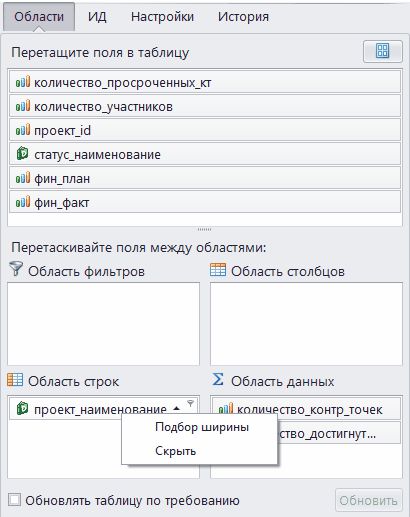
В данной вкладке можно применить сортировку или фильтрацию к добавленными в форму построения таблицы полям с помощью кнопок  и
и  , расположенных справа от наименования поля.
, расположенных справа от наименования поля.
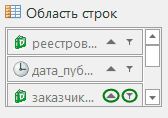
Вкладка ИД
Вкладка ИД состоит из подвкладок:
- Поля, где можно:
- просмотреть все поля, добавленные в выборку выбранного ИД и их свойства,
- установить псевдоним для атрибута, который будет отображаться в области построения таблицы.
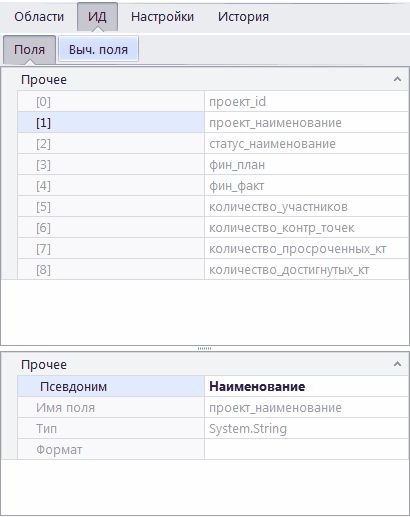
Вычисляемые поля, где с помощью панели инструментов можно:
 Добавить - создание вычисляемого поля,
Добавить - создание вычисляемого поля,
 Изменить - переход к редактированию выбранного вычисляемого поля,
Изменить - переход к редактированию выбранного вычисляемого поля,
 Удалить - удаление выбранного вычисляемого поля.
Удалить - удаление выбранного вычисляемого поля.
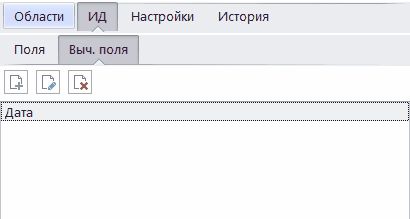
В окне создания вычисляемого поля необходимо указать:
- Наименование нового вычисляемого поля
- в поле Выражение необходимо установить выражение, на основание которого будет вычисляться поле. Для удобной работы с встроенными функциями комплекса можно перейти в режим Построителя выражений (подробнее в разделе Построитель выражений).
- из раскрывающегося списка поля Тип данных необходимо выбрать тип данных вычисляемого поля.
- Метод расчета выражения:
- Выражение вычисляется по каждой строке источника данных, затем данные суммируются;
- Данные суммируются по каждому полю источника данных, затем вычисляется выражение по суммарным значениям.

Вкладка История
В данной вкладке осуществляется работа с бэкапами сводной таблицы.
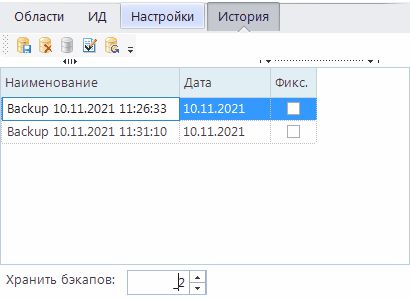
На панели инструментов вкладки доступно:
 Создать бэкап - переход к окну создания бэкапа сводной таблицы. Настройка Фиксировать бэкап влияет на хранение бэкапа, а именно при включении данной настройки создаваемый бэкап не будет учитываться при подсчете общего количества бэкапа, указанного в настройке Хранить бэкапов.
Создать бэкап - переход к окну создания бэкапа сводной таблицы. Настройка Фиксировать бэкап влияет на хранение бэкапа, а именно при включении данной настройки создаваемый бэкап не будет учитываться при подсчете общего количества бэкапа, указанного в настройке Хранить бэкапов.

 Удалить бэкап - удаление выбранного бэкапа.
Удалить бэкап - удаление выбранного бэкапа.
 Удалить все бэкапы - удаление всех имеющихся бэкапов.
Удалить все бэкапы - удаление всех имеющихся бэкапов.
 Переименовать бэкап - переход к изменению имени бэкапа.
Переименовать бэкап - переход к изменению имени бэкапа.
 Восстановить из бэкапа - необходимо выбрать бэкап из списка и нажать на данную кнопку для восстановлении сводной таблицы.
Восстановить из бэкапа - необходимо выбрать бэкап из списка и нажать на данную кнопку для восстановлении сводной таблицы.
В нижней части вкладки История можно ограничить количество хранящихся бэкапов, указав их число в поле Хранить бэкапов. В случае, когда количество бэкапов превышено, новый бэкап будет создан, а более старый удален.

Например, если в поле установлено значение 4. То в сводной таблице может храниться 4 нефиксированных бэкапа и любое количество фиксированных. При создании нового нефиксированного бэкапа самый старый бэкап будет удален.
